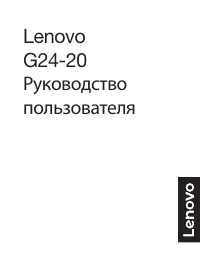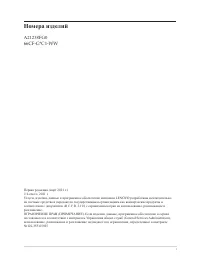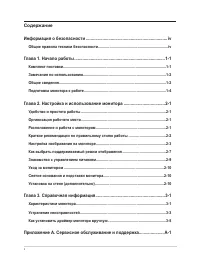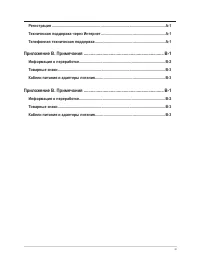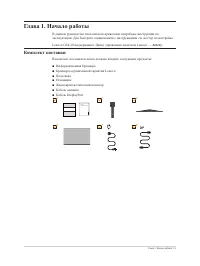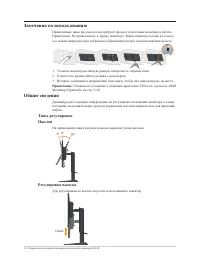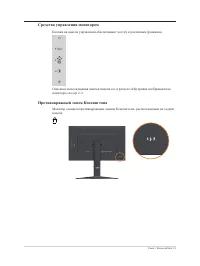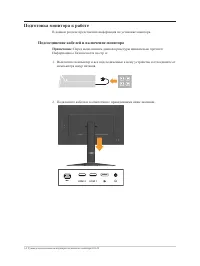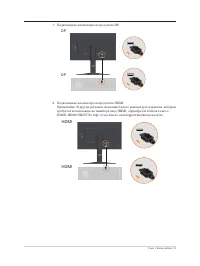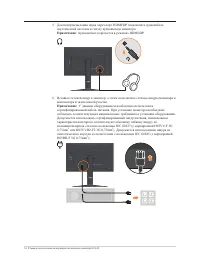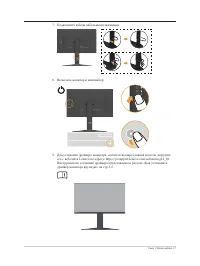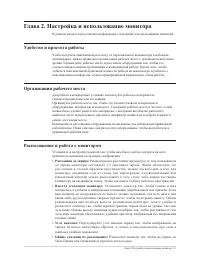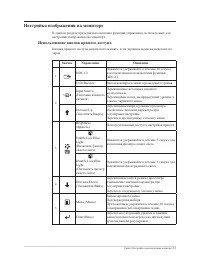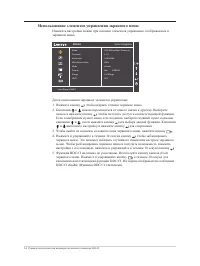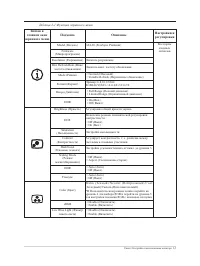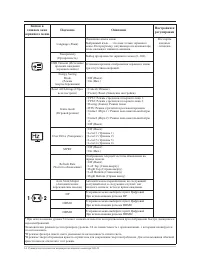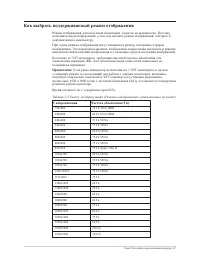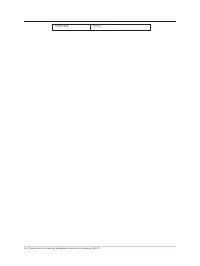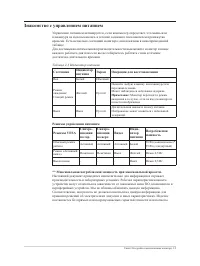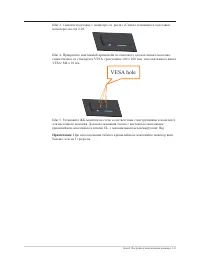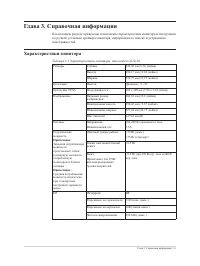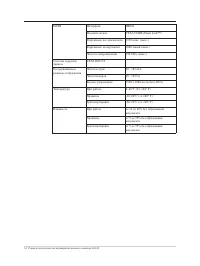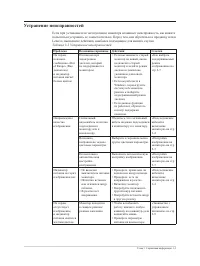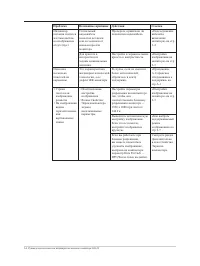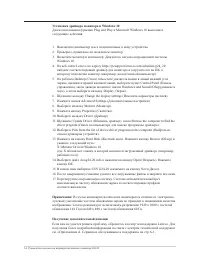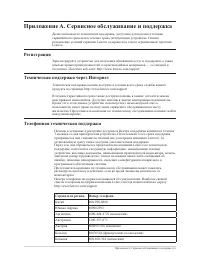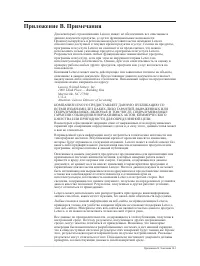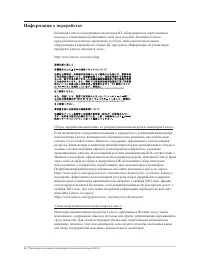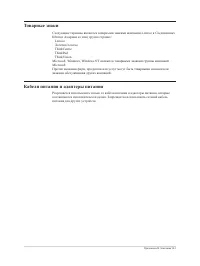Мониторы LENOVO G24-20 (66CFGAC1UA) - инструкция пользователя по применению, эксплуатации и установке на русском языке. Мы надеемся, она поможет вам решить возникшие у вас вопросы при эксплуатации техники.
Если остались вопросы, задайте их в комментариях после инструкции.
"Загружаем инструкцию", означает, что нужно подождать пока файл загрузится и можно будет его читать онлайн. Некоторые инструкции очень большие и время их появления зависит от вашей скорости интернета.
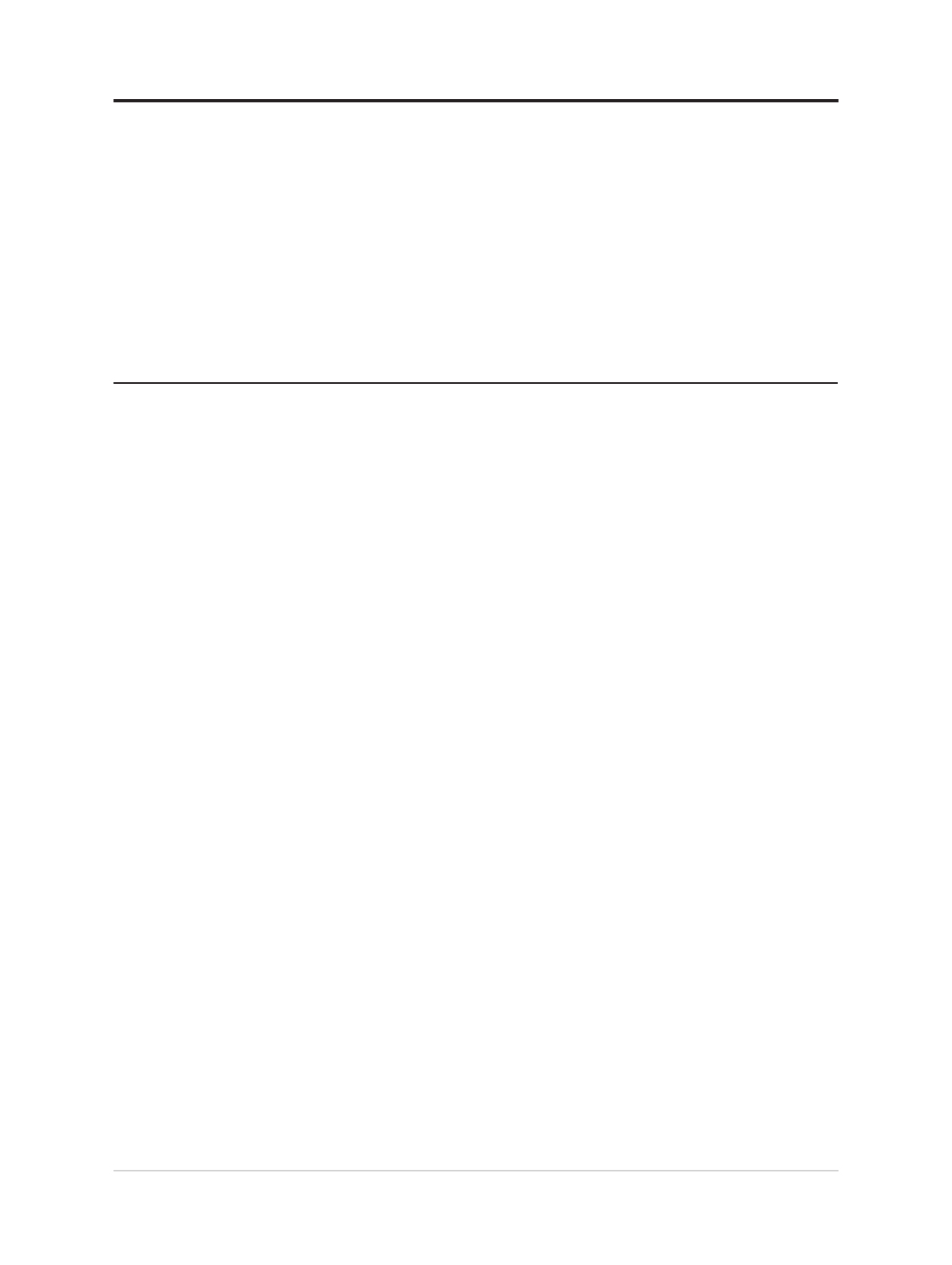
Ниже приведено еще несколько рекомендаций по удобной работе с монитором:
•
Используйте освещение, соответствующее выполняемой работе.
•
Настройте изображение на экране оптимальным образом при помощи регуляторов
я р ко с т и , ко н т р а с т н о с т и и и з о б р а ж е н и я ( е с л и м о н и т о р о с н а щ е н э т и м и
регуляторами).
•
Содержите экран монитора в чистоте, чтобы вы могли сосредоточить внимание на
содержимом экрана.
От любой напряженной и непрерывной зрительной деятельности устают глаза. Время
от времени нужно расслаблять глазные мышцы: отведите глаза от монитора и
сфокусируйте взгляд на удаленном предмете. Если у вас устают глаза или если вы
ощущаете зрительный дискомфорт, обратитесь за советом к окулисту.
Краткие рекомендации по правильному стилю работы
Если вы хотите удобно и продуктивно работать на компьютере, следует принять во
внимание некоторые важные факторы; сводка этих факторов приведена ниже.
• Хо р о ш а я о с а н ка н ач и н а е т с я с п р а в и л ь н о й ус т а н ов к и о бо руд ов а н и я :
Компоновка рабочего места и размещение оборудования оказывают значительное
влияние на осанку при работе на компьютере. При размещении оборудования
обязательно учитывайте рекомендации, приведенные в разделе «Организация
рабочего места» на стр 2-1; это обеспечит удобную рабочее положение и повысит
п р о и з вод и т е л ь н о с т ь р а б от ы . И с п ол ь зу й т е вс е во зм ож н о с т и р е г ул и р о в к и
ком п о н е н т о в ком п ь ю т е р а и о ф и с н о й м е б е л и д л я уд о в л е т в о р е н и я с в о и х
предпочтений сейчас и по мере их изменения в будущем.
• Можно избежать дискомфорта, слегка изменив рабочую позу:
Чем дольше вы
сидите за компьютером, тем пристальнее вы должны следить за рабочей позой.
Постарайтесь не сидеть долго в одной позе. Время от времени немного изменяйте
позу; так вы сможете избежать дискомфорта. Используйте все возможно сти
регулировки офисной мебели и оборудования, чтобы адаптировать их к изменениям
позы.
• Короткие периодические перерывы полезны для здоровья при работе на
компьютере:
Работа на компьютере — это в основном малоподвижная работа,
поэтому короткие перерывы очень важны. Встаньте из-за стола, потянитесь, сходите
попить воды, в общем, прервите работу на какое-то время. После короткого
перерыва ваше тело само займет удобную позу, и вы будете работать продуктивно и
комфортно.
2-2 Руководство пользователя жидкокристаллического монитора G24-20
Содержание
- 3 iv
- 5 Информация о безопасности; Общие правила техники безопасности; Во избежание поражения электрическим током:; следует иметь под рукой необходимые инструкции.
- 6 Глава 1. Начало работы; Artery; Комплект поставки
- 7 Замечания по использованию; Указания по установке с помощью крепления VESA см. в разделе «Wall; Общие сведения; На приведенном ниже рисунке показан диапазон углов наклона.; Регулировка высоты; Для регулировки по высоте опустите или поднимите монитор.
- 9 Подготовка монитора к работе; В данном разделе представлена информация по установке монитора.; Подсоединение кабелей и включение монитора; Перед выполнением данной процедуры внимательно прочтите
- 10 Подключение компьютера посредством DP.; DP; Подключение компьютера посредством HDMI.; HDMI
- 11 акустической системы к гнезду аудиовыхода монитора.; Примечание; компьютера к заземленной розетке.
- 12 Подключите кабели кабельными зажимами.
- 13 Глава 2. Настройка и использование монитора; Удобство и простота работы; • Расстояние до экрана:
- 14 Краткие рекомендации по правильному стилю работы; • Хо р о ш а я о с а н ка н ач и н а е т с я с п р а в и л ь н о й ус т а н ов к и о бо руд ов а н и я :; предпочтений сейчас и по мере их изменения в будущем.; • Можно избежать дискомфорта, слегка изменив рабочую позу:; Чем дольше вы
- 15 Настройка изображения на мониторе; Использование кнопок прямого доступа; Значок
- 16 Использование элементов управления экранного меню; и выполните настройку и нажмите кнопку для сохранения.
- 17 Таблица 2-1 Функции экранного меню
- 19 Как выбрать поддерживаемый режим отображения; подвержена мерцанию.; Синхронизация
- 21 Знакомство с управлением питанием; достаточно длительного времени.
- 22 Уход за монитором; • Лить на монитор воду или другие жидкости.; Снятие основания и подставки монитора; выполните следующие действия:
- 23 VESA hole
- 24 Глава 3. Справочная информация; Характеристики монитора
- 26 Устранение неисправностей; Таблица 3-2 Устранение неисправностей
- 28 Как установить драйвер монитора вручную; Установка драйвера монитора в Windows 7; укажите следующий путь:
- 29 Установка драйвера монитора в Windows 10; Получение дополнительной помощи
- 30 Приложение A. Сервисное обслуживание и поддержка; Регистрация; Страна или регион Номер телефона
- 31 Приложение B. Примечания; 009 Think Place — Building One
- 32 Информация о переработке; продуктов Lenovo находится здесь:
Характеристики
Остались вопросы?Не нашли свой ответ в руководстве или возникли другие проблемы? Задайте свой вопрос в форме ниже с подробным описанием вашей ситуации, чтобы другие люди и специалисты смогли дать на него ответ. Если вы знаете как решить проблему другого человека, пожалуйста, подскажите ему :)